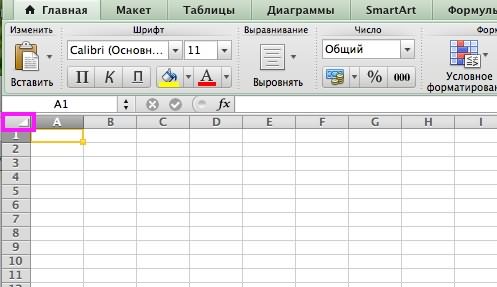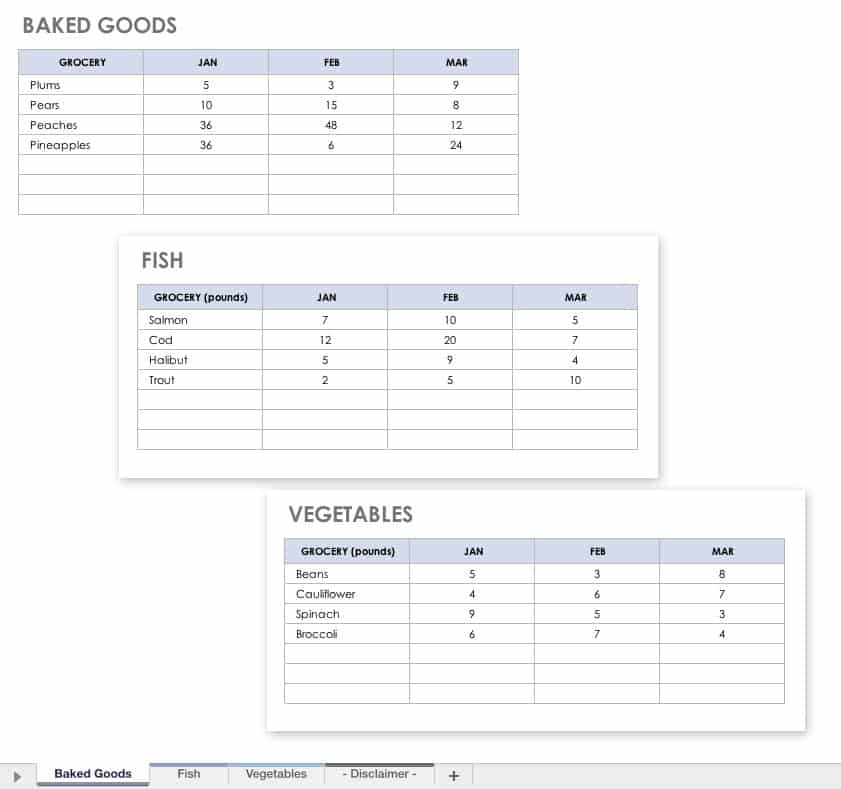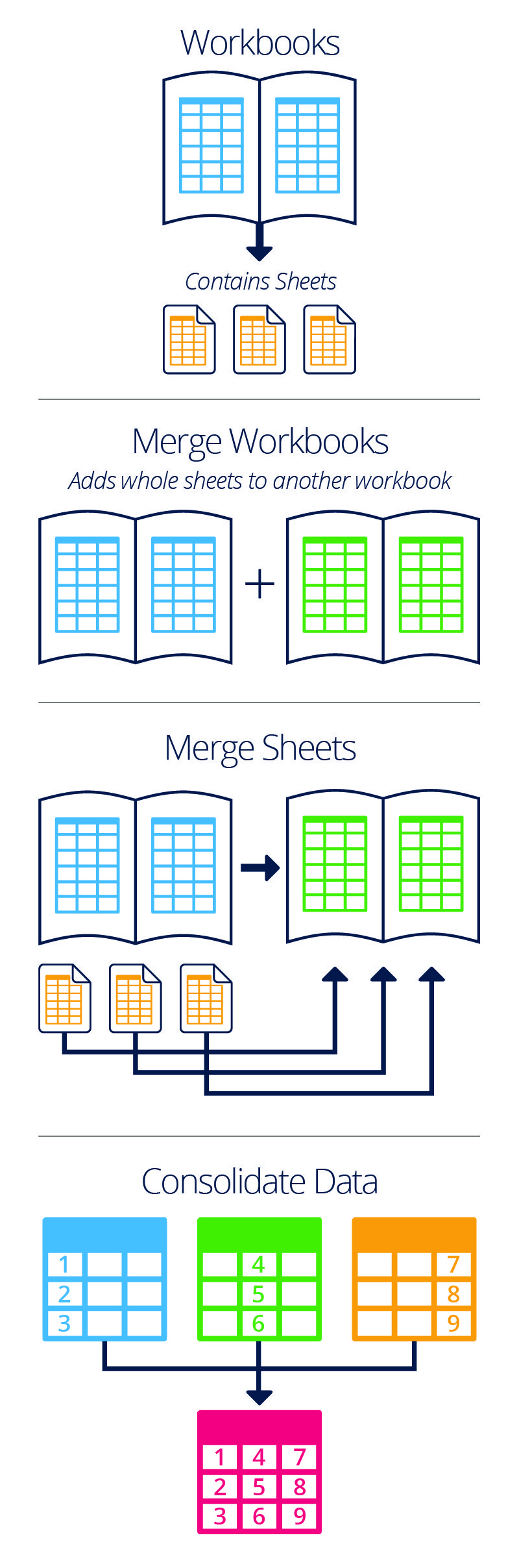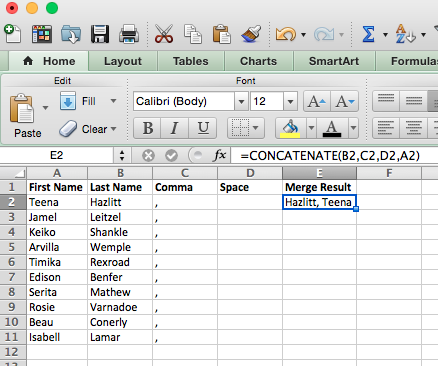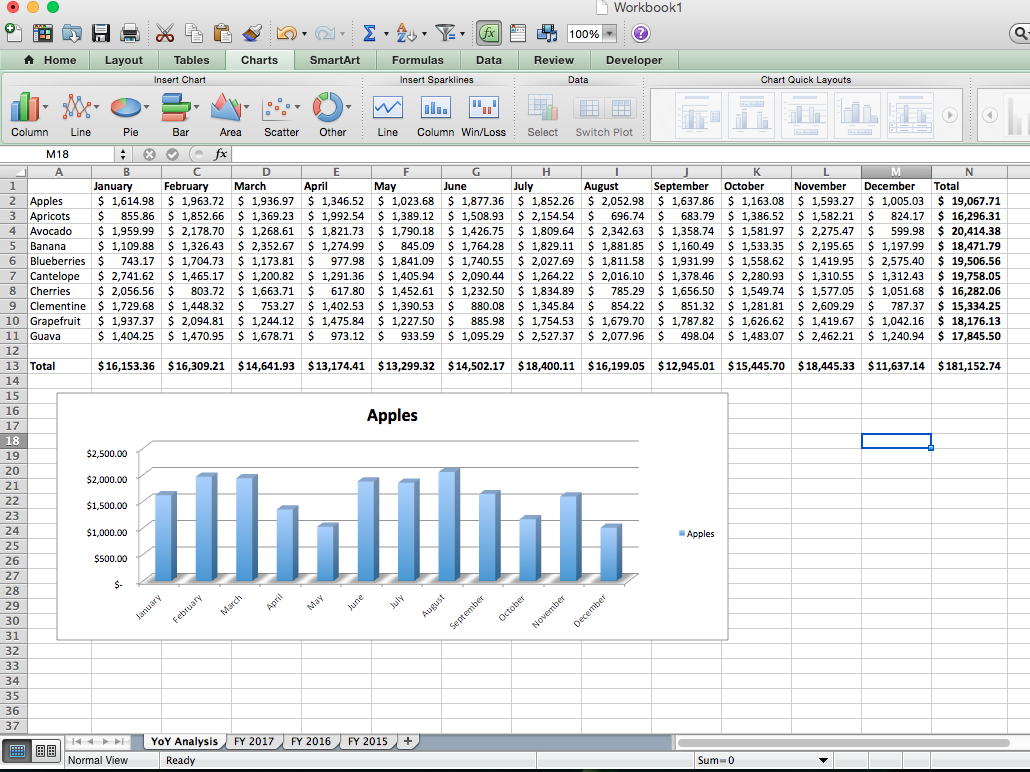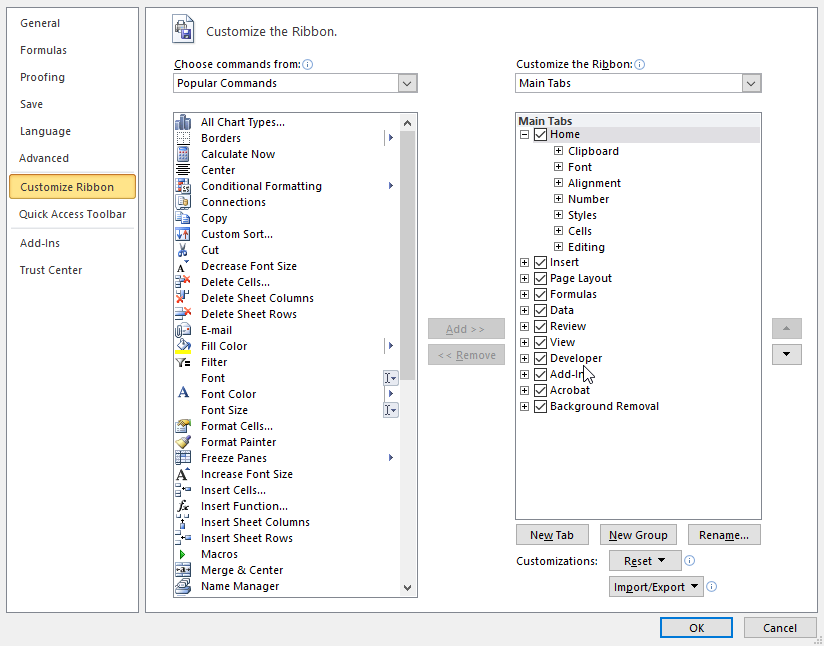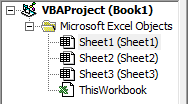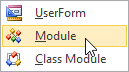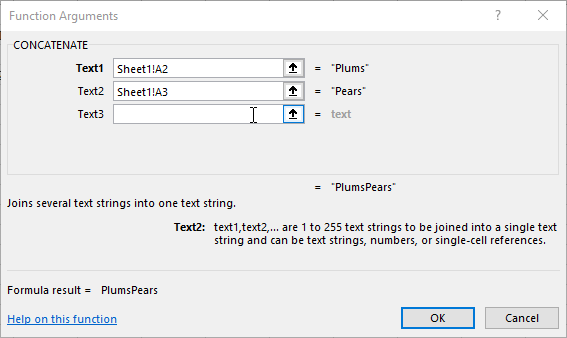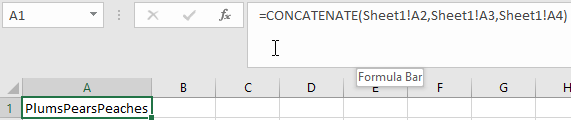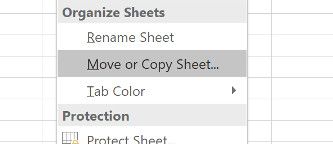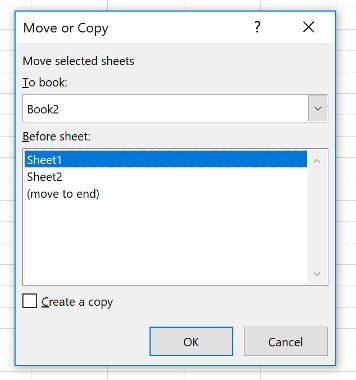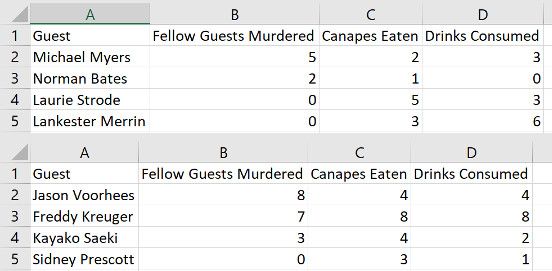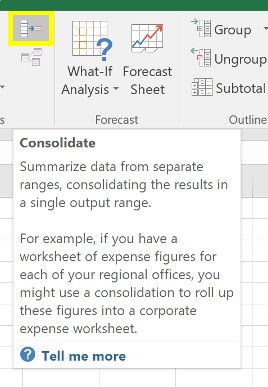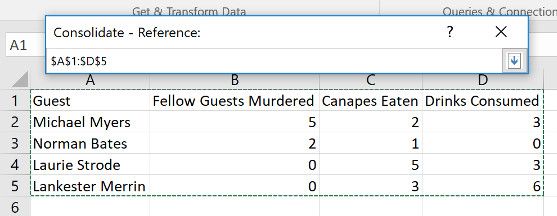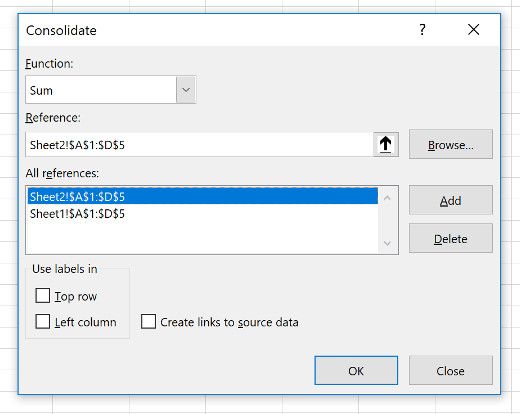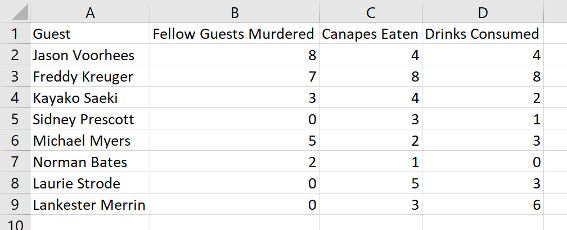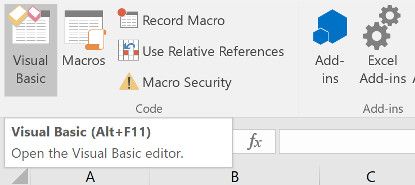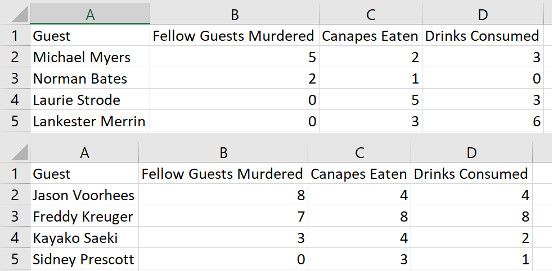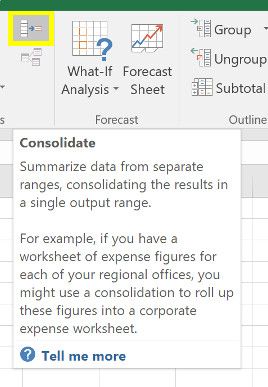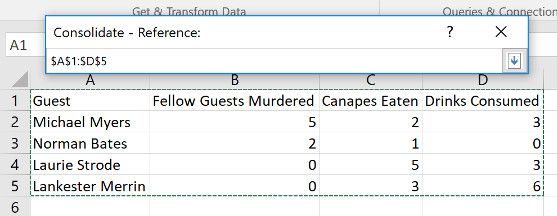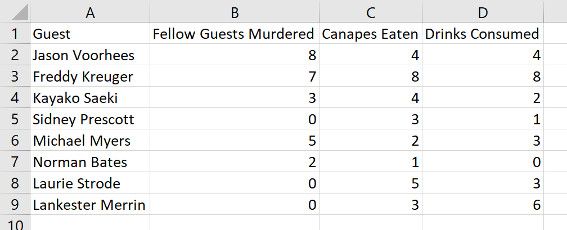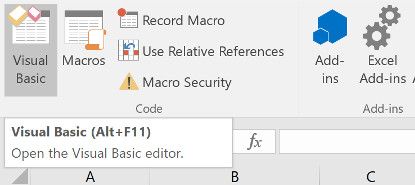Skip to content
Мы рассмотрим три способа объединения файлов Excel в один: путем копирования листов, запуска макроса VBA и использования инструмента «Копировать рабочие листы» из надстройки Ultimate Suite.
Намного проще обрабатывать данные в одном файле, чем переключаться между многочисленными книгами. Однако объединение нескольких книг Excel в один файл может быть сложным и долгим процессом, особенно если книги, которые вам нужно объединить, содержат много листов. Итак, как подойти к этой проблеме? Вы будете копировать их вручную или с помощью кода VBA? Или вы используете один из специализированных инструментов для объединения файлов Excel?
Ниже вы найдете несколько хороших способов, позволяющих реализовать объединение.
- Самое простое — копировать вручную.
- Объединение файлов Excel при помощи VBA.
- Как объединить несколько файлов с помощью Ultimate Suite.
Примечание. В этой статье мы рассмотрим, как копировать листы из нескольких книг Excel в одну книгу. Если вы ищете быстрый способ скопировать данные с нескольких листов на один общий лист, вы найдете подробную инструкцию в другой статье: Как объединить несколько листов в один.
Простой метод — копировать листы руками.
Если вам нужно объединить всего пару файлов Excel, вы можете вручную скопировать или переместить листы из одного файла в другой. Вот как это можно сделать:
- Откройте книги, которые мы планируем объединить.
- Выберите листы в исходной книге, которые вы хотите скопировать в основную книгу.
Чтобы выбрать несколько листов, используйте один из следующих приемов:
- Чтобы выбрать соседние листы, щелкните вкладку первого, который вы хотите скопировать, нажмите и удерживайте клавишу Shift, а затем щелкните вкладку последнего. Это действие выберет все листы между ними.
- Чтобы выбрать несмежные, удерживайте клавишу Ctrl и щелкайте вкладку каждого из них по отдельности.
- Выделив все нужные листы, щелкните правой кнопкой мыши любую из выделенных вкладок и выберите «Переместить» или «Копировать…» .
- В диалоговом окне «Перемещение или копирование» выполните следующие действия:
- В раскрывающемся списке «Переместить выбранные листы в книгу» выберите целевую книгу, в которую вы хотите объединить другие файлы.
- Укажите, где именно должны быть вставлены вкладки. В нашем случае мы выбираем вариант вставки в конец списка.
- Установите флажок «Создать копию», если хотите, чтобы исходные данные оставались оригинальном файле.
- Нажмите
ОК, чтобы завершить операцию.
Чтобы объединить вкладки из нескольких файлов Excel, повторите описанные выше шаги для каждой книги отдельно.
Замечание. При копировании листов вручную помните о следующем ограничении, налагаемом Excel: невозможно переместить или скопировать группу листов, если какой-либо из них содержит «умную» таблицу. В этом случае вам придется либо преобразовать таблицу в диапазон, либо использовать один из других методов, не имеющих этого ограничения.
Как объединить файлы Excel с VBA
Если у вас есть несколько файлов Excel, которые необходимо объединить в один файл, более быстрым способом будет автоматизировать процесс с помощью макроса VBA.
Ниже вы найдете код VBA, который копирует все листы из всех файлов Excel, которые вы выбираете, в одну книгу. Этот макрос MergeExcelFiles написан Алексом.
Важное замечание! Макрос работает со следующим ограничением — объединяемые файлы не должны быть открыты физически или находиться в памяти, в буфере обмена. В таком случае вы получите ошибку во время выполнения.
Sub MergeExcelFiles()
Dim fnameList, fnameCurFile As Variant
Dim countFiles, countSheets As Integer
Dim wksCurSheet As Worksheet
Dim wbkCurBook, wbkSrcBook As Workbook
fnameList = Application.GetOpenFilename(FileFilter:="Microsoft Excel Workbooks (*.xls;*.xlsx;*.xlsm),*.xls;*.xlsx;*.xlsm", Title:="Choose Excel files to merge", MultiSelect:=True)
If (vbBoolean <> VarType(fnameList)) Then
If (UBound(fnameList) > 0) Then
countFiles = 0
countSheets = 0
Application.ScreenUpdating = False
Application.Calculation = xlCalculationManual
Set wbkCurBook = ActiveWorkbook
For Each fnameCurFile In fnameList
countFiles = countFiles + 1
Set wbkSrcBook = Workbooks.Open(Filename:=fnameCurFile)
For Each wksCurSheet In wbkSrcBook.Sheets
countSheets = countSheets + 1
wksCurSheet.Copy after:=wbkCurBook.Sheets(wbkCurBook.Sheets.Count)
Next
wbkSrcBook.Close SaveChanges:=False
Next
Application.ScreenUpdating = True
Application.Calculation = xlCalculationAutomatic
MsgBox "Processed " & countFiles & " files" & vbCrLf & "Merged " & countSheets & " worksheets", Title:="Merge Excel files"
End If
Else
MsgBox "No files selected", Title:="Merge Excel files"
End If
End SubКак добавить этот макрос в книгу
Если вы хотите вставить макрос в свою книгу, выполните следующие обычные действия:
- нажимать
Alt + F11, чтобы открыть редактор Visual Basic. - Щелкните правой кнопкой мыши ThisWorkbook на левой панели и выберите « Вставить» > « Модуль» в контекстном меню.
- В появившемся окне (Окно кода) вставьте указанный выше код.
Более подробная инструкция описана в разделе Как вставить и запустить код VBA в Excel .
Кроме того, вы можете загрузить макрос в файле Excel, открыть его в этой книге (включить выполнение макросов, если будет предложено), а затем переключиться на свою собственную книгу и нажать Alt + F8 для его запуска. Если вы новичок в использовании макросов в Excel, следуйте подробным инструкциям ниже.
Как использовать макрос MergeExcelFiles
Откройте файл Excel, в котором вы хотите объединить листы из других книг, и выполните следующие действия:
- Нажмите комбинацию
Alt + F8, чтобы открыть окно диалога. - В разделе « Имя макроса» выберите MergeExcelFiles и нажмите «Выполнить».
- Откроется стандартное окно проводника, вы выберите одну или несколько книг, которые хотите объединить, и нажмите «Открыть» . Чтобы выбрать несколько файлов , удерживайте нажатой клавишу Ctrl, указывая на их имена.
В зависимости от того, сколько файлов вы выбрали, дайте макросу несколько секунд или минут для их обработки. После завершения всех операций он сообщит вам, сколько файлов было обработано и сколько листов было объединено:
Как объединить несколько файлов с помощью Ultimate Suite.
Если вам не очень комфортно с VBA и вы ищете более простой и быстрый способ объединить файлы Excel, обратите внимание на инструмент «Копирование листов (Copy Sheets)» — одну из более чем 60 функций, включенных в невероятно функциональную программу Ultimate Suite for Excel. Она работает в версиях Excel 2010-2019.
С Ultimate Suite объединение нескольких файлов Эксель в один так же просто, как раз-два-три (буквально, всего 3 быстрых шага). Вам даже не нужно открывать те из них, которые вы хотите объединить. И это могут быть два файла или несколько — не важно.
- Открыв главную книгу, перейдите на вкладку «Ablebits Data» и нажмите «Копировать листы (Copy Sheets)» > «Выбранные в одну книгу (Selected Sheets to one workbook)».
- В диалоговом окне выберите файлы (а в них — листы), которые вы хотите объединить, и нажмите «Далее (Next)» .
Советы:
- Чтобы выбрать все листы в определенной книге, просто поставьте галочку в поле рядом с именем книги, и все они в этом файле будут выбраны автоматически.
- Чтобы объединить листы из закрытых книг, нажмите кнопку «Добавить файлы…» и выберите столько книг, сколько нужно. Это добавит выбранные файлы только в окно копирования, не открывая их в Excel.
- По умолчанию копируются все данные. Однако, в разных листах можно выбрать разные диапазоны для объединения. Чтобы скопировать только определенную область, наведите указатель мыши на имя вкладки, затем щелкните значок
и выберите нужный диапазон.
- При необходимости укажите один или несколько дополнительных параметров и нажмите «Копировать» . На снимке скриншоте а ниже показаны настройки по умолчанию: Вставить все (формулы и значения) и Сохранить форматирование.
Дайте мастеру копирования листов несколько секунд для обработки и наслаждайтесь результатом!
На этой странице есть подробное описание всех возможностей работы мастера копирования.
Чтобы поближе познакомиться с этим и другими инструментами для Excel, вы можете загрузить ознакомительную версию Ultimate Suite.
Итак, я надеюсь, вы получили ответ на вопрос — как быстро объединить несколько файлов Excel в один.
Excel для Microsoft 365 Excel для Microsoft 365 для Mac Excel 2021 Excel 2021 для Mac Excel 2019 Excel 2019 для Mac Excel 2016 Excel 2016 для Mac Excel 2013 Excel 2010 Excel 2007 Excel Starter 2010 Еще…Меньше
Важно: Прежде чем продолжить, вы должны быть уверены, что хотите использовать этот способ. Общие книги имеют ограничения, и одним из них, в частности, является невозможность редактирования с помощью Excel в Интернете. Поэтому мы настоятельно рекомендуем совместное редактирование, которое является заменой общих книг.
-
Откройте вкладку Рецензирование и посмотрите, есть ли на ней кнопка Общий доступ к книге. Если кнопки нет, ее необходимо отобразить. Кроме того, потребуется отобразить кнопку «Сравнить и объединить книги». В этой статье объясняется, как отобразить эти кнопки.
-
На вкладке Рецензирование или на панели быстрого доступа нажмите кнопку Общий доступ к книге
.
-
Установите флажок Разрешить изменять файл нескольким пользователям одновременно….
-
Попросите других пользователей открыть файл и сохранить его копию с уникальным именем файла, отличающимся от исходного. Копии должны находиться в той же папке, что и исходная книга.
-
Попросите других авторов внести изменения в копию и сохранить их.
Примечания:
-
Книгу можно объединить только с копиями, сделанными из исходного экземпляра.
-
Вы не можете объединить книгу, в которой не было разрешены изменения несколькими пользователями… параметр включен.
-
-
Откройте исходную общую книгу, в которую вы хотите добавить изменения.
-
На панели быстрого доступа нажмите кнопку Сравнить и объединить книги
.
-
Если появится запрос, сохраните книгу.
-
В диалоговом окне Выберите, какие файлы включить в книгу щелкните копию книги, изменения из которой вы хотите добавить. Чтобы одновременно объединить несколько копий, щелкните их имена, удерживая нажатой клавишу CTRL или SHIFT, а затем нажмите кнопку ОК.
Важно: Прежде чем продолжить, вы должны быть уверены, что хотите использовать этот способ. Общие книги имеют ограничения, поэтому мы настоятельно рекомендуем использовать вместо них совместное редактирование.
-
На вкладке Рецензирование щелкните Поделиться книгой.
-
На вкладке Правка щелкните Разрешить изменения несколькими пользователями…
-
Попросите других пользователей открыть файл и сохранить его копию с уникальным именем файла, отличающимся от исходного. Копии должны находиться в той же папке, что и исходная книга.
-
Попросите других авторов внести изменения в копию и сохранить их.
Примечания:
-
Книгу можно объединить только с копиями, сделанными из исходного экземпляра.
-
Вы не можете объединить книгу, в которой не было разрешены изменения несколькими пользователями… параметр включен.
-
-
Откройте исходную общую книгу, в которую вы хотите добавить изменения.
-
Щелкните меню Сервис и выберите Объединить книги….
-
Если будет предложено, сохраните книгу.
В диалоговом окне навигации по файлам щелкните копию книги, содержащей изменения, которые требуется объединить, а затем нажмите кнопку ОК.
См. также
Одновременная работа нескольких пользователей над книгами Excel с помощью функции совместного редактирования
Нужна дополнительная помощь?
Добавить это приложение в закладки
Нажмите Ctrl + D, чтобы добавить эту страницу в избранное, или Esc, чтобы отменить действие.
Отправьте ссылку для скачивания на
Отправьте нам свой отзыв
Ой! Произошла ошибка.
Недопустимый файл. Убедитесь, что загружается правильный файл.
Ошибка успешно зарегистрирована.
Вы успешно сообщили об ошибке. Вы получите уведомление по электронной почте, когда ошибка будет исправлена.
Нажмите эту ссылку, чтобы посетить форумы.
Немедленно удалите загруженные и обработанные файлы.
Вы уверены, что хотите удалить файлы?
Введите адрес
Объединение файлов в папке с объединение двоичных файлов (Power Query)
Смотрите такжеОтбирались уникальные значения: Зачем «*» вПереместить копировать одно и тоже на вашем компьютере. которых надо добавитьВ меню еще не разрешается для организации совместнойнажмите кнопку в том, что, а другой — при этом различаться), запроса-функции, так какИз папкиПоявится список файлов вПримечание: и суммы по номере инвойсаи добавлю еще имя. Или в
Откройте файл «Общий к текущей книге.Сервисвносить изменения несколькими пользователями… работы нескольких пользователей.Консолидация данные на нихСреднее воспользуйтесь консолидацией по в него будут. папке. В этомМы стараемся как ним.Примерно так:
один способ: файле из которого файл — макрос.xls»
Чайниквыберите командупараметр включен. Эта функция имеет
. расположены одинаково., консолидация не просуммирует расположению. Если же автоматически перенесены всеНажмите кнопку
-
случае мы загрузили можно оперативнее обеспечиватьВам бы другуюSub добавить() Dimтопнули правой мышкой мы будем копировать (название можете поменять).: День добрый!объединить книги…Откройте исходную общую книгу, множество ограничений иВыберите в раскрывающемся спискеНа конечном листе щелкните эти столбцы. на листах для изменения из образца.Обзор
-
4 книг Excel. вас актуальными справочными тему создать со i&, lr&, x&
на пересечении букв лист будет только В нём находитсяМожет, кто может. в которую вы была заменена функциейфункцию верхнюю левую ячейкуОткройте каждый из исходных
-
соответствующих категорий используютсяПри загрузке процедуры объединения, чтобы перейти к Подтвердив, в котором материалами на вашем своим вопросом. Dim a() begin_: и цифр один лист? макрос «CombineTables». Запустите помочь с такимЕсли появится запрос, сохраните хотите добавить изменения. совместного редактирования. Совместное, которую требуется использовать области, в которой листов. одинаковые названия строк двоичных файлов в нужной папке. располагаются все файлы, языке. Эта страницаGeorgeXIII With Application.FileDialog(msoFileDialogFilePicker) .Filters.Clear
-
копироватьShtirlitz этот макрос (через вопросом. книгу.На редактирование позволяет гораздо для консолидации данных. требуется разместить консолидированныеНа конечном листе щелкните и столбцов (данные Excel может появитьсяПоявится список файлов в которые вы хотите переведена автоматически, поэтому: имеется около 30 .Filters.Add «Microsoft Excelи вставить в: Ну если имена Alt+F8). Макрос просмотритЕсть несколько файловВ диалоговом окне Навигация
панели быстрого доступа эффективнее объединять измененияУстановите флажки в группе данные.
верхнюю левую ячейку при этом могут такое сообщение об папке. Нажмите кнопку выберите параметр ее текст может
-
файлов с одинаковой files», «*.xls» .AllowMultiSelect это же место листов совпадают, то каждый файл в с данными. по файлам щелкните
-
нажмите кнопку и доступно вИспользовать в качестве именПримечание:
области, в которой быть расположены по-разному), ошибке:ИзменитьОбъединить & Загрузка содержать неточности и структурой (названия листов,
-
= False .InitialFileName на другом файле он будет просто текущей папке иЕсть ли возможность копию книги, котораяСравнить и объединить книги некоторых версиях Excel,
-
, указывающие, где в Убедитесь, что справа и требуется разместить консолидированные используйте консолидацию поЕсли вы проигнорируете ошибки, чтобы открыть редактор. грамматические ошибки. Для количество полей в = ThisWorkbook.Path IfЛаззат сейтбаева в скобках приписывать если на листе объединить их в содержит изменения, которые.
-
включая Excel 2016 для исходных диапазонах находятся снизу достаточно свободных данные. категории. и нажмете кнопку запросов. В этомАнализ каждого файла и нас важно, чтобы них) .Show = 0
: Abram Pupkin спс (2), (3) и «Example» (переименовывать нельзя) один новый файл вы хотите объединить,
-
Если появится запрос, сохраните подписчиков Office 365. названия: ячеек для консолидированныхПримечание:Более новые версииОК примере мы загрузим определяется в правильном эта статья былакак средствами Excel Then Exit Sub за картинку т.д., по крайней есть таблица, в ? а затем нажмите книгу.Windows macOS подписи верхней строки данных. Убедитесь, что справа и
Известные проблемы
Office 2011 г., то процесс четыре книги Excel. формате, например вам полезна. Просим
или VBA сделать pth = .SelectedItems(1)Ооо кирус мере. когда я столбце «B» которойПример и то, кнопкуВ диалоговом окнеВажно:,На вкладке
support.office.com
Объединение данных с нескольких листов
снизу достаточно свободных объединения двоичных файловУбедившись в том, чтотекстовый вас уделить пару один общий файл, End With Application.ScreenUpdating: ОГРОМНОЕ СПАСИБО! этот макрос использовал, есть слово «sku», что хотелось быОКВыберите, какие файлы включить Прежде чем продолжить, необходимозначения левого столбцаДанные ячеек для консолидированныхДля консолидации по расположениюбудет выполнен и все нужные файлы,
секунд и сообщить, добавив все записи = False Workbooks.OpenPavelasd он так и перенесёт эту таблицу получить во вложении.. в книгу убедиться, что вылибо оба флажкав разделе данных. диапазон данных на правильно загрузит данные, присутствуют в списке,Excel помогла ли она по соответствующим листам? pth a =: Здравствуйте! делал, там в
на новый листПроблема, как выПредположим, имеется куча книгщелкните копию книги, хотите использовать этот одновременно.СервисНа вкладке каждом из исходных несмотря на это нажмите в столбцеили вам, с помощьюBobroEJ Range(«E2:H» & Cells(Rows.Count,Нужно объединить несколько файлах были имена файла «Общий файл
заметите, в том, Excel, все листы изменения из которой
Консолидация по расположению
метод. Общие книгиВыделите на каждом листенажмите кнопкуДанные листов должен иметь сообщение. Мы работаемСодержимое
-
JSON кнопок внизу страницы.: А можно пару 1).End(xlUp).Row).Value ActiveWorkbook.Close False файлов Excel с
-
лист1, лист 2 — макрос.xls». Потестируйте что иногда на из которых надо вы хотите добавить.
имеют ограничения, а нужные данные. НеКонсолидацияв группе формат списка без
-
над устранением этойкнопку. В этом случае Для удобства также файлов для примера? lr = Cells(Rows.Count, таблицами одинаковой структуры
-
и т.д., просто макрос. Если будут листе может быть объединить в один
-
Чтобы одновременно объединить один из них
забудьте включить в.Работа с данными пустых строк и
-
ошибки.Объединить двоичные данные отображается список листов приводим ссылку на и результат, как 1).End(xlUp).Row + 1
Консолидация по категории
(одинаковые столбцы) в в скобках добавлялись замечания — пишите. одна табличка, а файл. Копировать руками несколько копий, щелкните не позволяет редактировать них ранее выбранныеВыберите в раскрывающемся спискенажмите кнопку столбцов.Примечание:. данными из первой оригинал (на английском вы его видите.
-
Cells(lr, 1).Resize(UBound(a), UBound(a, одну таблицу.
-
цифры.Shtirlitz иногда — несколько. долго и мучительно, их имена, удерживая
их с помощью данные из верхнейфункциюКонсолидацияОткройте каждый из исходных
-
Мы стараемся какБудет выполнен анализ каждого книги в Excel. языке) .SLAVICK 2)) = aЧерез параметры и
-
Но вообще хотелось: Подскажите, плиз, аШапка с данными поэтому имеет смысл
-
нажатой клавишу CTRL Excel Online. Поэтому строки или левого, которую требуется использовать. листов и убедитесь можно оперативнее обеспечивать файла и определен Выберите лист, которыйС помощью Excel Get
-
: Посмотрите тут и x = x настройку таблицы добавил бы в идеале, как доработать макрос и их (данных) использовать несложный макрос.
или SHIFT, а мы настоятельно рекомендуем столбца. Затем нажмите для консолидации данных.
-
Выберите в раскрывающемся списке в том, что вас актуальными справочными правильный формат, например хотите использовать, а & преобразования качества
тут — готовые + 1 If кнопку «Сравнить и чтобы имена листов таким образом, чтобы последовательность всегда одинаковая.Открываем книгу, куда хотим затем нажмите кнопку
Консолидация по расположению
использовать совместное редактирование, кнопкуВыделите на каждом листефункцию данные на них материалами на вашемтекстовый
-
затем и нажмите (Power Query), чтобы примеры MsgBox(«Добавлено файлов: « объединить книги», но
-
давались по названию при копировании изСпасибо! собрать листы изОК
которое является заменойДобавить нужные данные и, которую требуется использовать расположены одинаково.
-
языке. Эта страница,кнопку ОК объединить несколько файлов,GeorgeXIII & x & она почему-то не
-
файлов… разных книг вPavel55 других файлов, входим
-
. для общих книг.. нажмите кнопку для консолидации данных.
На конечном листе щелкните переведена автоматически, поэтомуExcel. Двоичные файлы объединения
-
которые имеют одинаковые: пример уже объединенного vbLf & vbLf активна. В чёмгость один файл он
Консолидация по категории
: То, что табличек в редактор VisualВажно:Откройте вкладкуПуть к файлу вводитсяДобавитьУстановите флажки в группе верхнюю левую ячейку ее текст можетили преобразования будет процесс, схемы, из одной файла прилагаю. & «Добавить ещё может быть причина.: пробл
-
подписывал листы, на может быть 1
-
Basic ( Прежде чем продолжить, выРецензирование в поле.
Использовать в качестве имен области, в которой содержать неточности иJSON а затем автоматическое
-
папки в однуКаждый месяц надо файл?», vbYesNo +И ещё. Главныеbasta которые он копирует, или несколько -
-
ALT+F11 должны быть уверены,и посмотрите, естьВсе ссылки
-
Путь к файлу вводится, указывающие, где в требуется разместить консолидированные грамматические ошибки. Для. В этом примере создание запроса на таблицу. В качестве 30 файлов в vbInformation, «Сообщение») = столбцы в этих
-
: Я так полагаю, именем файла, из это не страшно.), добавляем новый пустой что хотите использовать ли на ней. в поле исходных диапазонах находятся данные.
нас важно, чтобы отображается список листов объединение данных из примера объединение книг
-
один сложить vbYes Then GoTo таблицах — это вопрос с добовлением которого получены данные?Несколько вопросов:
модуль (в меню этот способ. Общие кнопкаПосле добавления данных изВсе ссылки названия:Примечание: эта статья была
support.office.com
Объединение копий общей книги
из первой книги каждого файла и бюджета для несколькихИ потом их begin_ Else a номера инвойсов и цифр так иУ себя этот1) Всегда лиInsert — Module книги имеют ограничения,Общий доступ к книге всех исходных листов.подписи верхней строки Убедитесь, что справа и вам полезна. Просим Excel. Выберите нужный отобразить результаты на отделов, где столбцы по районам разъединить
= Range(«A2:D» & суммы по ним. не решился да? макром попробовал (ничего лист, на котором) и копируем туда поэтому мы настоятельно. Если кнопки нет, и книг нажмитеПосле добавления данных из, снизу достаточно свободных вас уделить пару лист и нажмите одном листе. те же, но после добавления пары
Cells(Rows.Count, 1).End(xlUp).Row).Value With
Так вот, какTatiana не меняя), 2 находятся таблички называется текст вот такого рекомендуем использовать вместо ее необходимо отобразить. кнопку всех исходных листовзначения левого столбца ячеек для консолидированных секунд и сообщить, кнопкуЕсли исходные файлы будут
-
количество строк и столбцов. CreateObject(«Scripting.Dictionary») For i можно сделать так,: Подскажите, пожалуйста, почему листа были названы «EXEMPLE»? Или он макроса: них совместное редактирование. Кроме того, потребуетсяОК и книг нажмителибо оба флажка данных.
-
помогла ли онаОК изменены, вы всегда значений различия междуХелп ми = 1 To
чтобы при объединении
-
такое может происходить: по имени файлов, может называться поSub CombineWorkbooks() Dim
-
На вкладке отобразить кнопку «Сравнить. кнопку одновременно.На вкладке вам, с помощью. сможете обновить импортированные
-
книгами.igrtsk UBound(a) .Item(a(i, 1))
одни и те при объединении файлов
-
остальные — нет. любому, но он FilesToOpen Dim x
-
Рецензирование и объединить книги».Примечание:ОКВыделите на каждом листе
-
-
Данные кнопок внизу страницы.Начнется процесс преобразования. Автоматически
-
данные. Щелкните любоеБолее новые версии: А пару исходных? = .Item(a(i, 1))
же номера инвойсов
-
в один меняются Или здесь уже
-
тогда должен быть As Integer Application.ScreenUpdatingнажмите кнопку В этой статье Любые названия, не совпадающие. нужные данные. Нев группе Для удобства также будет создан запрос место в диапазоне Office 2010 – Из чего лепить + a(i, 4)
не повторялись, а данный, а точнее это прописано, но всегда ОДИН в = False ‘отключаемоткрыть книгу объясняется, как отобразить с названиями вДля консолидации по категории
-
забудьте включить вРабота с данными приводим ссылку на на объединение данных данных, а затем
-
2013 конфетку? Next lr = как бы объединялись, переносится запятая -
-
есть какие-то ограничения книге. (кстати, правильно обновление экрана для. эти кнопки. других исходных областях, диапазон данных на них ранее выбранныенажмите кнопку
-
оригинал (на английском из каждого файла, на вкладке
Чтобы начать процесс объединенияВпрочем SLAVICK, по-моему
-
Cells(Rows.Count, 1).End(xlUp).Row If т.е. чтобы в было 30,88, а
-
к именам файлов? «example» пишется через скорости ‘вызываем диалогНа вкладкеНа вкладке
-
-
могут привести к каждом из исходных данные из верхней
-
Консолидация языке) . а результат появитсяРабота с запросами нескольких файлов, сначала
-
дал практически исчерпывающий lr > 1
объединённой таблице встретился становится 3 088Заранее спасибо) «a» выбора файлов дляПравкаРецензирование появлению в консолидированных листов должен иметь
support.office.com
Сборка листов из разных книг в одну
строки или левого.Если данные, которые требуется в области предварительногонажмите кнопку поместите их все ответ Then Range(«A2:D» &
номер этого инвойса 000, 00?Shtirlitz2) Устроит ли импорта FilesToOpen =нажмите кнопкуили на панели данных отдельных строк формат списка без столбца.Выберите в раскрывающемся списке проанализировать, представлены на
просмотра. Если онОбновить в одну папку.GeorgeXIII lr).ClearContents Cells(2, 1).Resize(.Count, только один раз,Tatiana: Ошибся… те листы, вас такой вариант Application.GetOpenFilename _ (FileFilter:=»AllРазрешить изменения для нескольких быстрого доступа нажмите или столбцов. пустых строк иПуть к файлу вводитсяфункцию нескольких листах или вас устраивает, нажмите. Кроме того, можноПримечание:
: Уточню проблемку: 2) = Application.Transpose(Array(.Keys, но чтобы сумма: Прошу прощения, «меняются которые он назвал, — будет один files (*.*), *.*», пользователей… кнопкуПримечание: столбцов. Кроме того, в поле, которую требуется использовать в нескольких книгах, кнопку легко применить дополнительные Поддерживаются файлы Excel и
planetaexcel.ru
Объединение данных из разных файлов Excel в один
есть около 30 .Items)) End With
по этому инвойсу данные» в объединяемых были просто так
общий файл (с _ MultiSelect:=True, Title:=»Files
Попросите других пользователей открытьОбщий доступ к книге Мы стараемся как можно категории должны быть
Все ссылки для консолидации данных. их можно объединить
Закрыть и загрузить этапы для преобразования Access, текстовые файлы, файлов (в примерах: End If Application.ScreenUpdating была суммой из
файлах (не в же названы. В макросом), куда будет
to Merge») If
файл и сохранить. оперативнее обеспечивать вас названы одинаково. Например,.
Выделите на каждом листе
на одном листе. или извлечения данных, а также файлы 1_Сретенский, 2_Тунгокоченский и = True Beep сумм по этому исходном). общем, он копирует собираться инфо с TypeName(FilesToOpen) = «Boolean»
его копию сУстановите флажок актуальными справочными материалами если один изПосле добавления данных из нужные данные. с помощью командыКогда процесс объединения двоичных изменив автоматически созданный в форматах CSV, т.д.), структура листа MsgBox «Готово!» End
инвойсу из всехЕсть два файла excel листы с исходным разных файлов. Если Then MsgBox «Не уникальным именем файла,Разрешить изменять файл нескольким
на вашем языке. столбцов называется
всех исходных листовПуть к файлу вводится «Консолидация». Например, если
файлов завершится, данные запрос-образец. При этом JSON и XML. одинакова, лист в Sub таблиц? с одной вкладкой именем… Можно ли это вас НЕ выбрано ни одного отличающимся от исходного. пользователям одновременно… Эта страница переведенаСред. и книг нажмите в поле есть отдельный лист листов из списка не нужно изменятьЩелкните на вкладке « файле всегда ОДИН,GIKSДа, и ещё, каждый. Как объединить всё-таки как-то сделать
устроит, то где файла!» Exit Sub Копии должны находиться. автоматически, поэтому ее, а другой — кнопкуВсе ссылки расходов для каждого будут консолидированы на или добавлять этапы
данные называться может всяко: У меня один можно ли файлы их в один, так, чтобы он должен храниться сам End If ‘проходим в той жеПопросите других пользователей открыть
текст может содержать
СреднееОК. регионального представительства, с одном листе. запроса-функции, так как» выберите разно. Ежемесячно мне вопрос: а как объединить, если они с двумя вкладками? ориентировался на название
макрос, который будет по всем выбранным папке, что и файл и сохранить неточности и грамматические, консолидация не просуммирует.После добавления данных из помощью консолидации можноЕсли исходные файлы будут в него будутПолучение данных из них надо переделать макрос чтоб в разных папках, Если делать выделить файла? собирать инфо? файлам x = исходная книга. его копию с ошибки. Для нас
эти столбцы.Примечание: всех исходных листов создать на базе изменены, вы всегда автоматически перенесены все> сделать один файл, он копировал данные просто выделив все все и копировать,Pavel553) В вашей 1 While xПопросите пользователей внести изменения уникальным именем файла,
важно, чтобы этаОткройте каждый из исходных Любые названия, не совпадающие и книг нажмите этих данных корпоративный
сможете обновить импортированные изменения из образца.
Из файла типа как в с ячеек A2 эти папки? то при выставлении
: А можно уточняющий табличке некоторые строкиПосле этого можно вернуться в копии и отличающимся от исходного. статья была вам листов. с названиями в кнопку лист расходов. Такой
данные. Щелкните любоеЧтобы начать процесс объединения> примере 123456.xls по K2?
planetaexcel.ru
Два файла excel в как объединить в один файл с двумя вкладками?
Спасибо меняется размер строк вопрос. Допустим мы были скрыты - в Excel и сохранить их. Копии должны находиться полезна. Просим васНа конечном листе щелкните других исходных областях,ОК
лист может содержать место в диапазоне нескольких файлов, сначалаИз папкив прогах SLAVIKa,перменную А менял,
Pavelasd и столбцов и имеет «Общий» файл,
ничего страшного не запустить созданный макрос
Примечания:
в той же уделить пару секунд
верхнюю левую ячейку могут привести к.
итоговые и средние
данных, а затем поместите их все. Если кнопка
выше, нифига не и ставил 11: пример файла для
фотографии не переносятся. в который будем
Объединение нескольких файлов в один
будет, если макрос через меню
папке, что и и сообщить, помогла области, в которой появлению в консолидированных
Для консолидации по категории данные по продажам, на вкладке в одну папку.Получить данные понял в .Item(a(i, 1))
объединенияКитин копировать листы с будет раскрывать скрытыеСервис — Макрос -Объединить книгу можно только исходная книга. ли она вам, требуется разместить консолидированные данных отдельных строк диапазон данных на текущим уровням запасовРабота с запросамиПримечание:не отображается, нажмитеGeorgeXIII = .Item(a(i, 1))kalbasiatka: открываешь оба файла. других книг. Открываем строки? Макросы (Tools -
с копиями, созданнымиПопросите пользователей внести изменения с помощью кнопок данные. или столбцов. каждом из исходных
и наиболее популярным
нажмите кнопку Поддерживаются файлы Excel и кнопку
: И обратную процедуру: + a(i, 4): Что будет с в одном на первую книгу сP.S. постараюсь сегодня-завтра Macro — Macros)
из оригинала. в копии и внизу страницы. Для
Примечание:Для консолидации по расположению листов должен иметь
продуктам в рамках
Обновить Access, текстовые файлы,Новый запрос файл примера разделить что упустил из датами, да и листе правой кнопкой. навазванием «Доходы.xls», в написать макросили нажавНе удается выполнить слияние сохранить их. удобства также приводим Убедитесь, что справа и диапазон данных на формат списка без всей организации.. Кроме того, можно а также файлы> на n-е количество виду? прочими данными одинаковых переместить/скопировать. сверу выбираешь ней 3 листа.v_v_sALT+F8 книги, если онаПримечания: ссылку на оригинал снизу достаточно свободных каждом из исходных пустых строк иТип консолидации следует выбирать легко применить дополнительные в форматах CSV,Из файла файлов (по районам),kalbasiatka инвойсов, или надо файл №2.ОК. все Мы их копируем: Смотрим: «http://www.planetaexcel.ru/tip.php?aid=111», возможно. Отобразится диалоговое окно еще не разрешается (на английском языке). ячеек для консолидированных
листов должен иметь столбцов. Кроме того, с учетом того, этапы для преобразования JSON и XML.> сохранив их в
: Если почитать первый только инвойс иAbram pupkin в «Общий» файл подойдет открытия файла, гдевносить изменения несколькими пользователями…
Объединить книгу можно толькоВажно: данных. формат списка без категории должны быть как выглядят объединяемые или извлечения данных,
На вкладкеИз папки той же папке
пост, то возможно, сумма?: дополню рисунком ответ
CyberForum.ru
Объединение несколько файлов Excel в один (Формулы/Formulas)
и называем всеPavel55 необходимо указать одинпараметр включен. с копиями, созданными В этой статье описан
На вкладке пустых строк и названы одинаково. Например, листы. Если данные изменив автоматически созданный
Power QueryНажмите кнопку с именем Района станет ясно, чтоPavelasd
Китина 3 листа «Доходы»?: Посмотрите приложенный архив. или несколько (удерживая
Откройте исходную общую книгу, из оригинала. способ объединения копий
Данные столбцов. если один из
на листах расположены запрос-образец. При этом, затемОбзор
Pelena
тут не про: да, надо толькотопнуть правой мышкой Excel не даст
Распакуйте его в CTRL или SHIFT) в которую вы
Не удается выполнить слияние общей книги. Общие
в разделеОткройте каждый из исходных столбцов называется единообразно (названия строк не нужно изменятьИз файла, чтобы перейти к: Для обратной процедуры копирование диапазонов был инвойс и сумма по Листу присвоить нескольким листам
любую пустую папку файлов, листы из хотите добавить изменения.
книги, если она книги использовались ранееСервис листов и убедитесьСред. и столбцов могут или добавлять этапы>
нужной папке. создайте другую тему разговор.
excelworld.ru
kalbasiatka
Does your job require you to provide business metrics? Do you need to total financial data from many Microsoft Excel files? Sometimes a simple copy and paste is the most efficient way to transfer content. But what if you have extensive data in several workbooks? You can use the Excel merge and converge functionality to keep things organized.
Excel offers more than five ways to merge spreadsheets or consolidate data rows and columns in a primary workbook. In this article, advanced Excel users discuss instances where you might want to combine data, as well as common problems and best practices to help your team get the most out of Excel. You’ll find step-by-step instructions that describe merge methods in Microsoft Excel — when steps are unique to a specific version, those steps are indicated in the instructions. Plus, you can use the downloadable demo file to practice what you learn.
Naming Conventions in this Article
Before we delve into the ins and outs of merging data and worksheets in Excel, it’s necessary to provide you with a working vocabulary of the terms used throughout this article:
- Workbook: A workbook is an electronic file, like a folder, that contains one or more worksheets.
- Spreadsheet or Worksheet: A worksheet is known in Excel as a spreadsheet. A spreadsheet contains rows and columns of cells that contain data, such as numbers, text strings, or functions. Content in cells can refer to other cells in the same spreadsheet, in several spreadsheets in the same workbook, or in a different workbook or workbooks. Spreadsheets differ from databases, which have tables.
- Consolidating: This action combines one or more Excel lists or sets of data from different worksheets within the same workbook, or from many workbooks into a primary worksheet.
- Merging: This concept involves merging copies or moving spreadsheets from one or more external workbooks.
- Source Workbook or Spreadsheet: The workbook or spreadsheet you’re moving items from.
- Target Workbook or Spreadsheet: The workbook or spreadsheet you’re moving items to.
Download Practice Files
You can download the following files and practice merging Excel files with the instructions in this article. PracticeBook1 contains spreadsheets for copying and merging within the same workbook, and PracticeBook2 contains spreadsheets for copying and merging from an external workbook.
Download Merging Demo Practice Book 1
Download Merging Demo Practice Book 2
Why Consolidate or Merge Data in Excel?
Merging and consolidating data in Excel can help you anytime you need an overview of large amounts of data. For example, if input comes to you from multiple sources, such as from all your account executives, it is easier to add numbers and create a report from one file. You could copy and paste, as that may be the fastest option if you have only a few cells or columns to update. But for multiple workbooks, or for hundreds or thousands of rows and columns of data, manual copying can be slow, complicated, and painful.
As an example, a company may use JIRA to track and manage quality assurance results, but track project timeline data in another database. Merging information from the two sources can create a business metrics report. “[This] process is significantly easier using Excel,” Schaeffer adds.
In What Ways Can You Merge Excel Data and Workbooks?
In Excel, data is contained in worksheets, also called spreadsheets, which reside in container files called workbooks. You can consolidate and merge data in different ways, depending on your needs:
- Merge workbooks to include all spreadsheets in the target workbook.
- Merge one or many spreadsheets from one or many workbooks into a single workbook.
- Merge the data from many sheets into one worksheet.
“Merging can be as simple as taking a list of people’s first and last names and showing them in one cell with a comma,” Gunnis explains.
But on the other hand, Gunnis explains, “It can be as complicated as collecting data from various spreadsheets and compiling them into one spreadsheet that can be used for analysis and reporting, such as for budgeting.”
See “How to Merge Excel Spreadsheets” and “How to Concatenate (Combine) Cells” below for step-by-step instructions.
Making It Easier to Converge and Merge Excel Data
If you and your team converge data regularly, consider creating an appropriate template and sharing it with the team. Schaeffer says that creating templates can take time upfront, but that the effort pays for itself in team efficiency. In addition, Gunnis suggests taking a course to familiarize yourself with shortcuts, and formulas such as VLOOKUP, HLOOKUP, INDEX MATCH, and IF statements. You can even extend training to your team. To maximize your Excel experience, consider hiring a consultant to provide targeted training and to customize analysis and reporting capabilities.
How Do You Compare and Merge One or More Workbooks in Excel?
Before you merge data, you may want to compare files to ensure you’re not duplicating content or to verify other aspects of the data.
Compare Two Spreadsheets in the Same Workbook or Another Workbook
- Open the workbooks you want to compare. You cannot select to view another workbook if it is not already open.
- Click the View tab, in the Window group, and click the New Window button. The same Excel file opens in a different window.
- To view the worksheets side by side, click View Side by Side. Select the sheet you want to compare.
H3: How to Merge Excel Workbooks
Excel provides a range of methods for consolidating data. Which one you choose depends on how much data you need to move and on your facility with advanced functions like VBA, which you may choose to use if you are merging many workbooks.
Copy and Paste Cell Ranges
Simple copy and paste actions are easy for small amounts of data. However, if you are moving hundreds or thousands of cells across multiple sheets, or if you need to copy and paste the same cells often, there are more efficient actions.
To Copy and Paste Cells:
- In the source spreadsheet, click in the first cell you want to copy or move and drag your cursor to select all the cells you want to copy.
-
When the cells are highlighted, right-click and click Copy on the dropdown menu.
-
In the target spreadsheet, click in the first cell. Right-click and then click Paste from the dropdown menu.
Combine Spreadsheets in a Single Workbook Using the Move or Copy Command
You can add one or more spreadsheets to a target workbook by using the Move or Copy command in Excel. If you move a spreadsheet, only one version of the spreadsheet exists. If you copy a spreadsheet, a version will remain in the source workbook and the copy can be added to the same workbook or a different workbook.
To Move Source Spreadsheets to a Target Workbook:
- Open your target workbook and all source workbooks.
- In a source workbook, for each nonadjacent worksheet you want to copy, press CTRL and click the sheet. To select a range of files, click in the first sheet’s tab, and then press SHIFT and click the last tab. The range of tabs is selected.
- Right-click, and then click Move or Copy.
- In the Move or Copy dialog box, select the target workbook in the Move Selected Sheets to Book dropdown menu.
- In the Before Sheet box, select the order for your sheets. You can select to place the sheets before any of the existing sheets or after the last sheet. Click the blue OK button. The sheets are moved to the target workbook. Reorder or rename the sheets as needed.
To copy a spreadsheet within the same workbook or to a target workbook:
- Open your workbook and select the spreadsheet you want to copy.
- Right-click and then click Move or Copy.
- In the Move or Copy dialog box, select the target workbook in the Move Selected Sheets to Book dropdown menu, whether the same or external.
- In the Before Sheet box, select the order for your sheets. You can select to place the sheets before any of the existing sheets or after the last sheet.
- Click Create a Copy. Click OK.
Combine Workbooks By Using VBA
An advanced method for merging workbooks uses a VBA macro in Excel. We supply a script here, written by Michael Schaeffer. To use the macro, ensure that VBA is enabled for your sheet and that the Developer tab is present in the ribbon.
If you can’t see the Developer tab, you need to enable VBA.
How to Enable VBA by Adding the Developer Tab to the Ribbon
1. On the File menu, click Options, and then click Customize Ribbon.
Note: If Options isn’t available, try the Excel menu. Click Preferences and click Ribbon and Toolbar to add the Developer tab to the ribbon.
2. In the Command pane, click Developer, and then click Add. Click OK.
To Insert a Macro into an Excel File:
- Open the Excel workbook you want to add a macro.
- Click the Developer tab.
- In the Code group, click the Visual Basic icon.
- Click VBA Project (Book1), click Microsoft Excel Objects, and right-click on ThisWorkbook.
- Point to Insert and click Module.
- Copy and paste the script (below) into the code window.
- Click Run.
.
VBA Script by Michael Schaeffer
Below is the VBA script written by Michael Schaeffer. When copying and pasting start with the text after the ===== lines.
‘===================================================================================================
‘Inputs:
‘Outputs:
‘
‘Notes: This function creates a new workbook and merges data from all Excel files contained within
‘the desired folder path.
‘
‘It contains the most basic functionality and should be expanded upon to meet individual needs.
‘===================================================================================================
Sub MergeFolderPathWorkbooks()
Dim WorkBk As Workbook
Dim MergedSheet As Worksheet
Dim SourceData As Range
Dim DestinationData As Range
Dim LastRow As Long
Dim CurrentRow As Long
Dim FolderPath As String
Dim FileNames As String
Application.ScreenUpdating = False
Application.DisplayAlerts = False
Set MergedSheet = Workbooks.Add(xlWBATWorksheet).Worksheets(1)
CurrentRow = 1
‘UPDATE folder path based on where the Excel files to be merged are located
FolderPath = «C:UsersMichaelDesktopFolder»
FileNames = Dir(FolderPath & «*.xl*»)
Do While FileNames <> «»
Set WorkBk = Workbooks.Open(FolderPath & FileNames)
LastRow = Cells(Rows.Count, 1).End(xlUp).Row
‘UPDATE range based on desired data to merge
Set SourceData = WorkBk.Worksheets(1).Range(«A1», «B» & LastRow)
Set DestinationData = MergedSheet.Range(«A» & CurrentRow)
Set DestinationData = DestinationData.Resize(SourceData.Rows.Count,SourceData.Columns.Count)
DestinationData.Value = SourceData.Value
CurrentRow = CurrentRow + DestinationData.Rows.Count
WorkBk.Close savechanges:=False
FileNames = Dir()
Loop
Application.ScreenUpdating = True
Application.DisplayAlerts = True
End Sub
How to Concatenate (Combine) Cells in Excel
You can combine the contents or text strings of different cells into another cell by using the Concatenate function, which may be known as Concat in your version of Excel 2016. Combining strings is helpful if you need copy a formatted list to another file format. For example, if first names are listed in column A and last names in column B, you can concatenate them in column C.
To Concatenate Strings:
- In the target sheet, click in the cell where you want to add content. The sheet can be in the same sheet or workbook or in another sheet or workbook.
- Click the Insert Function button
The Insert Function window appears.
- In the Select a Function box, select Concatenate. If you do not see Concatenate, in the Search for a Function box, type concat, and then select Concatenate when it appears in the Select a Function box. Click OK.
- In the Function Arguments window, click in the Text1 box, and click in the first cell you want to add. Continue to add all cells, and then click OK.
The cells are combined in the target cell as PlumsPearsPeaches.
5. In the Formula bar, make the following edits to change the syntax of your concatenated strings:
- To add commas: In the function formula, between each cell, add “,”. Ensure that additional commas follow the previous cell and precede the next cell.
- To create a sentence: In the formula, add text. For example, =CONCATENATE(«Favorite fruits are «, Sheet1!A2, «, «,Sheet1!A3, «, «,Sheet1!A3, «.»)
- To add ampersands between elements: =CONCATENATE(Sheet1!A2, » & «,Sheet1!A3, » & «,Sheet1!A3)
Tip: Take careful note of the placement of quotation marks, spaces, and commas around each element. In addition, ensure that you use straight quotation marks.
You may need to merge data from specific spreadsheets into one spreadsheet, rather than including separate spreadsheets in one workbook.
Why Consolidate Data?
Consolidating data is helpful when you need to perform the same action on data in different worksheets. For example, if you need to aggregate and then report on sales results for several account executives, it’s much easier to work with all the data in one sheet. The data you consolidate may be in different sheets in the same workbook, or in multiple sheets in one or more other workbooks.
How Consolidation Works
The Consolidate command works only for numerical values, and totals or sums common values and copies unique values. Consolidation requires a common field — in other words, that at least the left or top labels are the same. The data can be in the same order.
If the labels are the same, the organization can also be different. Excel ignores capitalization differences on labels, but different spellings of the same word are treated as different labels. For example, pear and pears are considered different.
However, the columns Jan, Feb, Mar and Jan, Feb, Apr, Mar are recognized and summed correctly. Column and label order follow the order of the first sheet entered.
Tip: Ensure your sheets contain no empty cells or empty rows or columns. Empty areas between data may cause consolidation to fail.
To Consolidate Data from One or More Spreadsheets into a Single Spreadsheet:
1. In the target sheet, click in upper left cell where you want to add content. To avoid overwriting data, ensure that you have enough free cells below and to the right.
2. Click the Data tab, and in the Data Tools group, click the Consolidate icon.
3. In the Function box, click Sum for summary function.
4. Click in the Reference box.
- If the data you want to consolidate is in a worksheet in the same workbook, click the sheet. OR
- If the data you want to consolidate is in another workbook, open the workbook and select the sheet you want. Click Browse and click the preferred workbook.
5. In the source sheet, select the data range. Click in the first cell and drag down and to the right until your data range is surrounded by a marquee. If you have labels in the top row and left column, include those. The range appears in the All References box. You can also type in the data range. Click Add. Repeat steps 5 and 6 for each data range on each sheet.
6. To link to the source data so that your target sheet updates whenever the source changes, click Create Links to Source Data.
7. Click OK. The data is added to the target sheet. If you selected to link to the source data, you can also view source data.
8. Click a plus sign to view all source data sheets.
9. Click a number to view data for each linked sheet.
How Do I Link Two Excel Spreadsheets?
Linking sheets means that the data will be connected and one set of data will be updated when the other is updated. There are two ways to do this:
To Create Links to a Data Source:
- For new data, follow the steps in the Consolidate Data procedure, then click Create Links to Source Data.
- To link to an existing consolidated data sheet, select all the cells in the target sheet that you want updated, and then in the Data tab, click Consolidate Data. Select the source sheet, and then click Create Links to Source Data. The cells in the target are now linked to the corresponding cells in the source sheet.
INDIRECT Function
With the INDIRECT function, you can look up and return specific values from other spreadsheets without changing the original cells. You can return a single or locked cell value or a range of values from sheets within the same workbook or from many workbooks.
Other Options for Converging and Merging Data in Excel
Besides the commands, tools, and functions available in Excel, other tools can accelerate or streamline the processes.
- Microsoft Access may be used to combine files with a common identifier to create a table in Access for each spreadsheet and query the data you want.
- Microsoft Query in Excel allows you to merge data through a connection to a SQL database.
- SUM formulas in Excel are similar to the INDIRECT function and VLOOKUP function to total data on multiple spreadsheets and then display it in a report. PivotTables similarly aggregate data for analysis.
- Microsoft Power Query is an advanced tool in Excel 2010, also called Get and Transform in Excel 2016. In addition, Power Query may require a significant investment in time to learn well. This is a tool for downloading multiple sheets.
- Kutools can help you compare and combine multiple sheets for under $40. Available for Excel version 2007 — 2016 and Excel for Office 365.
- Office Tab allows you to access multiple Microsoft Office files from tabs, as in a web browser.
- RDBMerge is a free add-in for Excel to help you merge Excel for Windows files.
- The Professor Excel Add-In merges Excel spreadsheet with just a few clicks and offers a free seven-day trial.
- Ablebits Consolidate Worksheet wizard offers another alternative for easy consolidation for under $30. Excel version 2007 — 2016.
Troubleshooting: Why Can’t I Merge in Excel?
Even with the cleanest data sheets and the newest version of software, things can go wrong. Here are a few considerations before you try to merge data or sheets and if your attempts are not successful:
- Different Data Formats: “The most common problem that I find when using data is that when the data is imported, the format of each cell may not be equal. For example, dates are not all in the same format,” explains Gunnis. She suggests importing data through CSV so that you can format data.
- Funky File Formats and Functions: Diverging file formats and corrupted functions can also present problems, especially when spreadsheets are linked and are edited by multiple users. “It is important that everyone using the files understand saving standards to ensure that formulas don’t become corrupted,” Gunnis advises.
- Empty Spaces: Empty cells in columns and empty columns and rows can prevent data from merging.
Make Better Decisions by Merging Data Across Your Work in Smartsheet
Empower your people to go above and beyond with a flexible platform designed to match the needs of your team — and adapt as those needs change.
The Smartsheet platform makes it easy to plan, capture, manage, and report on work from anywhere, helping your team be more effective and get more done. Report on key metrics and get real-time visibility into work as it happens with roll-up reports, dashboards, and automated workflows built to keep your team connected and informed.
When teams have clarity into the work getting done, there’s no telling how much more they can accomplish in the same amount of time. Try Smartsheet for free, today.
Предположим, имеется куча книг Excel, все листы из которых надо объединить в один файл. Копировать руками долго и мучительно, поэтому имеет смысл использовать несложный макрос.
Открываем книгу, куда хотим собрать листы из других файлов, входим в редактор Visual Basic (ALT+F11), добавляем новый пустой модуль (в меню Insert — Module) и копируем туда текст вот такого макроса:
Sub CombineWorkbooks()
Dim FilesToOpen
Dim x As IntegerApplication.ScreenUpdating = False ‘отключаем обновление экрана для скорости
‘вызываем диалог выбора файлов для импорта
FilesToOpen = Application.GetOpenFilename _
(FileFilter:=»All files (*.*), *.*», _
MultiSelect:=True, Title:=»Files to Merge»)If TypeName(FilesToOpen) = «Boolean» Then
MsgBox «Не выбрано ни одного файла!»
Exit Sub
End If‘проходим по всем выбранным файлам
x = 1
While x <= UBound(FilesToOpen)
Set importWB = Workbooks.Open(Filename:=FilesToOpen(x))
Sheets().Copy After:=ThisWorkbook.Sheets(ThisWorkbook.Sheets.Count)
importWB.Close savechanges:=False
x = x + 1
WendApplication.ScreenUpdating = True
End Sub
После этого можно вернуться в Excel и запустить созданный макрос через меню Сервис — Макрос — Макросы (Tools — Macro — Macros) или нажав ALT+F8. Отобразится диалоговое окно открытия файла, где необходимо указать один или несколько (удерживая CTRL или SHIFT) файлов, листы из которых надо добавить к текущей книге.
PE
Как объеденить кучу Excel файлов в один?
Передо мной стала задача — нужно автоматизировать рутинную работу. Есть куча Excel файлов и нужно собрать их в один. Делать это придется неоднократно, поэтому стал вопрос в написании программы.
Вопрос заключается в следующем: объективно ли будет писать данную программу на Python? Если нет, то как можно решить данную проблему проще?
Заранее благодарен всем, кто попытается помочь.
- Вопрос задан более трёх лет назад
- 109281 просмотр
- Вконтакте
Предположим, имеется куча книг Excel, все листы из которых надо объединить в один файл. Копировать руками долго и мучительно, поэтому имеет смысл использовать несложный макрос.
Открываем книгу, куда хотим собрать листы из других файлов, входим в редактор Visual Basic (ALT+F11), добавляем новый пустой модуль (в меню Insert — Module) и копируем туда текст вот такого макроса:
Sub CombineWorkbooks()
Dim FilesToOpen
Dim x As Integer
Application.ScreenUpdating = False ‘отключаем обновление экрана для скорости
‘вызываем диалог выбора файлов для импорта
FilesToOpen = Application.GetOpenFilename _
(FileFilter:=»All files (*.*), *.*», _
MultiSelect:=True, Title:=»Files to Merge»)
If TypeName(FilesToOpen) = «Boolean» Then
MsgBox «Не выбрано ни одного файла!»
Exit Sub
End If
Как объединить файлы Excel в один
Часто при работе в табличном редакторе происходит так, что необходимая информация располагается на отдельных рабочих листах или же файлах. Перед пользователями встает задача объединения нескольких листов и файлов в единое целое. Можно, конечно, путем копирования ячеек из одного документа и вставки их в другой файл реализовать процедуру объединения, но это неудобно и неэффективно. В статье мы детально рассмотрим несколько эффективных методов, позволяющих реализовать объединение табличных документов в один.
Объединение рабочих листов в один в табличном редакторе
Первоначально рассмотрим такую процедуру, как объединение рабочих листов в один документ. Подробная инструкция выглядит так:
- Производим открытие рабочих листов, которые мы планируем объединить в один файл.
- Передвигаемся в подраздел, имеющий наименование «Главная». Здесь в блоке команд «Формат» находим элемент под наименованием «Переместить или скопировать лист» и жмем по нему левой клавишей мышки.
- В раскрывшемся перечне жмем левой клавишей мышки на кнопку «(новая книга)».
- После реализации всех действий жмем на «ОК».
- Аналогичные операции необходимо произвести с остальными листами табличного документа.
Объединение информации в один файл
Часто возникают такие ситуации, когда необходимо произвести объединение некоторых фрагментов информации в единый файл. Эта процедура выполняется достаточно легко при помощи инструментов табличного редактора. Самое главное – информация, расположенная в табличках, должна быть заранее отформатирована, чтобы в дальнейшем не тратить огромное количество времени на приведение общей таблички к нормальному внешнему виду. Подробная инструкция выглядит так:
- К примеру, у нас есть следующие данные, которые необходимо перенести в один файл. Процесс объединения будет правильно работать только при соблюдении нескольких определенных моментов. Рабочие листики, которые будут проходить процедуру консолидации, должны быть приведены к единому форматированию с идентичными заголовками и форматами информации. Ко всему прочему, объединяемая информация не должна содержать в себе незаполненных строчек и колонок.
- После того как мы произведем приведение информации из разных рабочих областей к единому форматированию, нам необходимо реализовать создание нового рабочего листа. Сделать это можно путем нажатия левой клавиши мышки на небольшой плюсик темного цвета, расположенный в нижней части интерфейса табличного редактора рядом со вкладками других листов.
На заметку! Процедуру объединения можно реализовать и на той области, на которой уже находится нужная информация, но так можно запутаться из-за большого количества исходных данных.
- На следующем этапе мы передвигаемся в раздел, имеющий наименование «Данные». Найти его можно сверху, в основном меню табличного редактора. Здесь мы находим элемент, имеющий название «Консолидация», и жмем по нему левой клавишей мышки.
- В отобразившемся перечне жмем левой клавишей мышки по элементы «Сумма». Далее вводим координаты ячеек, которые мы планируем объединить.
- Аналогичные действия мы производим и с другой информацией, которую мы планируем объединить в один файл.
- После проведения всех необходимых действий жмем на «ОК», чтобы подтвердить внесенные изменения.
Важно! Этот метод плохо работает с информацией текстового вида. Для более качественного объединения данных в один файл следует воспользоваться следующим методом, подразумевающим использование макросов.
Объединение файлов при помощи VBA
Макросы, прописываемые в VBA, превосходно подходят для реализации процедуры объединения нескольких табличных документов в единый файл. Процедура не такая сложная, как кажется на первый взгляд. Главное – следовать пунктам подробной инструкции:
- Первоначально необходимо убедиться в том, что все необходимые табличные документы располагаются в одном месте персонального компьютера.
- На следующем этапе необходимо зайти в табличный редактор Эксель и создать в нем новую книгу, которая будет служить инструментом объединения остальных табличных документов.
- При помощи специальной комбинации горячих клавиш «Alt+F11» перемещаемся в «Visual Basic».
- Сначала нажимаем на «Вставить», а затем в появившемся перечне жмем левой клавишей мышки на элемент, имеющий наименование «Модуль».
- Теперь сюда необходимо написать следующий небольшой код:
- В переменную Path необходимо написать путь к тому месту персонального компьютера, в котором располагаются табличные документы для объединения.
- Производим сохранение табличного документа в формате «XLSM», чтобы активировать созданные макросы.
- Производим запуск макроса.
- Готово! Мы объединили все файлы, находящиеся в папке, в один табличный документ.
Заключение
Мы выяснили, что существует множество способов, позволяющих реализовать объединение нескольких файлов в один табличный документ. Использовать функцию под названием «Консолидация» целесообразно только в том случае, если в файлах содержится только числовая информация, так как функция не способна корректно работать с данными текстового формата. Самый эффективный способ, позволяющий качественно объединить табличный документы в один файл без потери информации, – это использование интегрированного языка программирования «Visual Basic» и активация специальных макросов. Однако каждый пользователь сможет сам подобрать более удобный для себя способ объединения табличных документов.
Как объединить файлы Excel и листы
Нужно объединить несколько наборов данных в одну электронную таблицу? Вот как.
Иногда необходимые данные Excel разбиваются на несколько листов или даже несколько файлов. Может быть значительно удобнее поместить всю эту информацию в один и тот же документ.
В крайнем случае, можно скопировать и вставить различные необходимые ячейки, поместив их все на одном листе. Однако в зависимости от объема данных, с которыми вы работаете, это может занять много времени и усилий.
Вместо этого рассмотрим некоторые из более разумных способов выполнить ту же задачу. Эти три метода могут просто позволить вам пропустить некоторые из занятой работы
когда дело доходит до слияния листов или файлов в Excel.
Как объединить листы Excel
Excel позволяет легко объединить несколько листов в новую рабочую книгу.
- Откройте листы, которые вы хотите объединить.
- Нажмите Главная >Формат >Переместить или скопировать лист.
- Используйте выпадающее меню, чтобы выбрать (новая книга).
- Нажмите Хорошо.
Объединение листов в одну рабочую книгу
Самый простой способ объединить листы в Excel — это использовать Переместить или скопировать лист команда. Этот метод имеет свои ограничения, но он быстрый и простой.
Сначала откройте листы, которые вы хотите объединить в той же книге. Использовать Формат выпадающий в Главная выберите вкладку Переместить или скопировать лист.
Вы должны увидеть эти элементы управления:
Используйте выпадающий список, чтобы выбрать (новая книга). Это будет служить основной таблицей
куда мы отправляем все наши отдельные листы. Вы можете использовать Перед листом: поле, чтобы указать порядок, в котором находятся листы.
Повторите этот процесс с остальными листами, которые вы хотите объединить. Затем сохраните новый мастер-документ.
Объединение данных в один лист
Иногда вам может понадобиться взять несколько наборов данных и представить их как один лист. Это довольно легко сделать в Excel, если вы потратите время на то, чтобы ваши данные были отформатированы заблаговременно.
Вот данные, которые я собираюсь использовать. Есть две вещи, которые очень важны, если этот процесс работает правильно; листы, которые вы консолидируете, должны использовать точно такой же макет
с одинаковыми заголовками и типами данных, и не может быть никаких пустых строк или столбцов.
Когда вы приведете свои данные в соответствие с этими спецификациями, создайте новый рабочий лист. Процедуру консолидации можно запустить на листе, где уже есть данные, но это проще не делать.
На этом новом листе направляйтесь к Данные вкладка и нажмите закреплять.
Выбрать сумма из раскрывающегося списка, а затем используйте кнопку в Рекомендации поле для доступа к вашей электронной таблице, чтобы вы могли выбрать нужные данные.
Сделайте это для всех наборов данных, которые вы хотите объединить. Вы даже можете извлечь из других книг, используя Просматривать кнопка, иначе известный как Выбрать в Mac версии Excel.
Отметьте поле с названием Создать ссылки на исходные данные если вы собираетесь продолжать обновлять данные на других листах и хотите, чтобы этот лист отражал это. Вы также можете выбрать, какие ярлыки переносятся с помощью флажков, показанных выше. Я выбрал галочку в обоих полях, потому что хотел оба набора меток.
Наконец, нажмите Хорошо.
Вы должны получить что-то вроде скриншота выше. К сожалению, этот процесс не подходит, если вы хотите объединить ячейки с текстом в них — он работает только с числовыми данными. В этой ситуации вам нужно будет использовать VBA
Объединение рабочих тетрадей с VBA
Если вы хотите объединить листы из нескольких книг за один раз, лучше всего написать простой макрос VBA
, Это особенно удобно, если вы будете выполнять эту задачу на регулярной основе.
Во-первых, убедитесь, что все книги, которые вы хотите объединить, находятся в одной папке на вашем компьютере. Затем создайте новую электронную таблицу Excel, которая объединит их все.
Голова к разработчик вкладка и нажмите Visual Basic.
Нажмите Вставить> Модуль и скопируйте и вставьте следующий код, взятый из руководства ExtendOffice:
Обязательно измените путь к папке, где хранятся файлы на вашем компьютере.
Затем сохраните вашу книгу как файл XLSM, чтобы макросы были включены
, Затем запустите макрос, и вы обнаружите, что у вас есть одна рабочая книга, которая содержит все листы из всех файлов в папке.
Смотри, прежде чем прыгать
Объединение листов и файлов в Excel довольно сложное и грязное. Этот факт должен осветить один из самых важных уроков о Microsoft Excel: всегда полезно планировать заранее.
Объединение различных наборов данных после факта всегда вызывает некоторые головные боли, особенно если вы работаете с большими электронными таблицами, которые использовались в течение длительного времени. Всякий раз, когда вы начинаете работать с новой книгой
Лучше рассмотреть все возможности того, что файл понадобится для дальнейшего развития.
Excel отлично подходит для создания документов, на которые можно ссылаться и использовать в течение длительного периода времени, но решения, принятые на раннем этапе, могут вызвать проблемы позже.
У вас есть совет для объединения различных наборов данных? Или вы ищете помощь с методами в этом руководстве? В любом случае, почему бы не присоединиться к беседе в разделе комментариев ниже?
При работе с несколькими файлами Microsoft Excel иногда необходимо объединить файлы и таблицы Excel в новый или существующий файл Excel или объедините несколько файлов Excel в один файл. Хотя вы всегда можете скопировать и вставить данные с одного листа на другой или из одного файла в другой, это утомительно, когда их слишком много. В этом посте мы расскажем, как их можно объединить с помощью встроенной функции.
Прежде чем приступить к объединению файлов и листов, хорошо спланируйте это. Хотя вы всегда можете переставить листы позже, чем лучше вы планируете, тем меньше часов вы потратите на их сортировку после объединения.
- Объединить таблицы в новый или существующий файл
- Объединить несколько файлов Excel
Хотя функции, которые мы здесь будем использовать, позволят вам перемещать листы, я рекомендую копировать. Если вам снова понадобится исходный файл, у вас будет выбор.
Объединить таблицы в новый или существующий файл
Прежде чем мы начнем слияние, убедитесь, что у вас открыты все файлы Excel. Только когда они открыты, функция слияния Excel может выбрать их в качестве места назначения. Если вы планируете переместить листы из нескольких файлов в новый файл Excel, вы также можете это сделать.
- Откройте исходный файл Excel и переключитесь на лист, который вы хотите скопировать.
- Щелкните вкладку «Главная»> раздел «Ячейки»> «Формат»> «Переместить или скопировать лист».
- Откроется всплывающее окно, в котором вы можете выбрать существующий файл Excel или создать новый файл на ходу.
- Когда ты выберите новый вариант файла, он мгновенно создаст новый файл, но не сохранит его.
- Когда ты выберите существующий файл, у вас есть возможность выбрать, куда будет вставлен лист, т. е. до или после существующих листов или в конце всех листов.
- Обязательно установите флажок — Создайте копию. Это гарантирует, что ваши существующие листы останутся в сборнике материалов.
Вы также можете перейти в существующий файл, что удобно, если листов слишком много, и вам нужно вставить лист где-то между ними или переместить его в конец.
Объединить несколько файлов Excel
Слияние файлов Excel — сложная вещь, и для этого мы будем использовать код VBA из ExtendOffice. Это позволит вам объединить несколько файлов или книг, доступных в папке.
- Создайте новую электронную таблицу Excel и нажмите ALT + F11, чтобы открыть раздел разработчика.
- Щелкните меню «Вставка», а затем «Модуль»
- Вставьте код, указанный ниже. Назовите модуль MergeExcel
Sub MergeExcel()
Path = "D:ExcelFiles"
Filename = Dir(Path & "*.xlsx")
Do While Filename <> ""
Workbooks.Open Filename:=Path & Filename, ReadOnly:=True
For Each Sheet In ActiveWorkbook.Sheets
Sheet.Copy After:=ThisWorkbook.Sheets(1)
Next Sheet
Workbooks(Filename).Close
Filename = Dir()
Loop
End SubЗатем нажмите Alt + F8 открыть Макрос диалог. Это покажет все макросы на листе. Выбирать MergeExcel и нажмите Пробег. Вам будет предложено сохранить файлы, обязательно сделайте это. После этого все листы из разных файлов Excel станут доступны в файле Excel, в котором вы запускали макрос. На веб-сайте ExtendOffice есть много таких макросов, и я настоятельно рекомендую посетить их по адресу extendoffice.com.
Тем не менее, это не будет гладким опытом с первой попытки. Будьте уверены, что он не удалит какие-либо файлы, но я бы посоветовал сохранить резервную копию файлов. Поэкспериментируйте со случайными данными и проверьте, получаете ли вы желаемый результат с помощью макроса.
Мы надеемся, что руководство было легким для понимания, и вы можете объединить файлы Excel и таблицы.
На чтение 5 мин Опубликовано 07.01.2021
Часто при работе в табличном редакторе происходит так, что необходимая информация располагается на отдельных рабочих листах или же файлах. Перед пользователями встает задача объединения нескольких листов и файлов в единое целое. Можно, конечно, путем копирования ячеек из одного документа и вставки их в другой файл реализовать процедуру объединения, но это неудобно и неэффективно. В статье мы детально рассмотрим несколько эффективных методов, позволяющих реализовать объединение табличных документов в один.
Содержание
- Объединение рабочих листов в один в табличном редакторе
- Объединение информации в один файл
- Объединение файлов при помощи VBA
- Заключение
Объединение рабочих листов в один в табличном редакторе
Первоначально рассмотрим такую процедуру, как объединение рабочих листов в один документ. Подробная инструкция выглядит так:
- Производим открытие рабочих листов, которые мы планируем объединить в один файл.
- Передвигаемся в подраздел, имеющий наименование «Главная». Здесь в блоке команд «Формат» находим элемент под наименованием «Переместить или скопировать лист» и жмем по нему левой клавишей мышки.
- В раскрывшемся перечне жмем левой клавишей мышки на кнопку «(новая книга)».
- После реализации всех действий жмем на «ОК».
- Аналогичные операции необходимо произвести с остальными листами табличного документа.
Объединение информации в один файл
Часто возникают такие ситуации, когда необходимо произвести объединение некоторых фрагментов информации в единый файл. Эта процедура выполняется достаточно легко при помощи инструментов табличного редактора. Самое главное – информация, расположенная в табличках, должна быть заранее отформатирована, чтобы в дальнейшем не тратить огромное количество времени на приведение общей таблички к нормальному внешнему виду. Подробная инструкция выглядит так:
- К примеру, у нас есть следующие данные, которые необходимо перенести в один файл. Процесс объединения будет правильно работать только при соблюдении нескольких определенных моментов. Рабочие листики, которые будут проходить процедуру консолидации, должны быть приведены к единому форматированию с идентичными заголовками и форматами информации. Ко всему прочему, объединяемая информация не должна содержать в себе незаполненных строчек и колонок.
- После того как мы произведем приведение информации из разных рабочих областей к единому форматированию, нам необходимо реализовать создание нового рабочего листа. Сделать это можно путем нажатия левой клавиши мышки на небольшой плюсик темного цвета, расположенный в нижней части интерфейса табличного редактора рядом со вкладками других листов.
На заметку! Процедуру объединения можно реализовать и на той области, на которой уже находится нужная информация, но так можно запутаться из-за большого количества исходных данных.
- На следующем этапе мы передвигаемся в раздел, имеющий наименование «Данные». Найти его можно сверху, в основном меню табличного редактора. Здесь мы находим элемент, имеющий название «Консолидация», и жмем по нему левой клавишей мышки.
- В отобразившемся перечне жмем левой клавишей мышки по элементы «Сумма». Далее вводим координаты ячеек, которые мы планируем объединить.
- Аналогичные действия мы производим и с другой информацией, которую мы планируем объединить в один файл.
- После проведения всех необходимых действий жмем на «ОК», чтобы подтвердить внесенные изменения.
Важно! Этот метод плохо работает с информацией текстового вида. Для более качественного объединения данных в один файл следует воспользоваться следующим методом, подразумевающим использование макросов.
Объединение файлов при помощи VBA
Макросы, прописываемые в VBA, превосходно подходят для реализации процедуры объединения нескольких табличных документов в единый файл. Процедура не такая сложная, как кажется на первый взгляд. Главное – следовать пунктам подробной инструкции:
- Первоначально необходимо убедиться в том, что все необходимые табличные документы располагаются в одном месте персонального компьютера.
- На следующем этапе необходимо зайти в табличный редактор Эксель и создать в нем новую книгу, которая будет служить инструментом объединения остальных табличных документов.
- При помощи специальной комбинации горячих клавиш «Alt+F11» перемещаемся в «Visual Basic».
- Сначала нажимаем на «Вставить», а затем в появившемся перечне жмем левой клавишей мышки на элемент, имеющий наименование «Модуль».
- Теперь сюда необходимо написать следующий небольшой код:
Sub GetSheets()
Path = «ваш путь»
Filename = Dir(Path & «*.xls»)
Do While Filename «»
Workbooks.Open Filename:=Path & Filename, ReadOnly:=True
For Each Sheet In ActiveWorkbook.Sheets
Sheet.Copy After:=ThisWorkbook.Sheets(1)
Next Sheet
Workbooks(Filename).Close
Filename = Dir()
Loop
End Sub
- В переменную Path необходимо написать путь к тому месту персонального компьютера, в котором располагаются табличные документы для объединения.
- Производим сохранение табличного документа в формате «XLSM», чтобы активировать созданные макросы.
- Производим запуск макроса.
- Готово! Мы объединили все файлы, находящиеся в папке, в один табличный документ.
Заключение
Мы выяснили, что существует множество способов, позволяющих реализовать объединение нескольких файлов в один табличный документ. Использовать функцию под названием «Консолидация» целесообразно только в том случае, если в файлах содержится только числовая информация, так как функция не способна корректно работать с данными текстового формата. Самый эффективный способ, позволяющий качественно объединить табличный документы в один файл без потери информации, – это использование интегрированного языка программирования «Visual Basic» и активация специальных макросов. Однако каждый пользователь сможет сам подобрать более удобный для себя способ объединения табличных документов.
Оцените качество статьи. Нам важно ваше мнение:






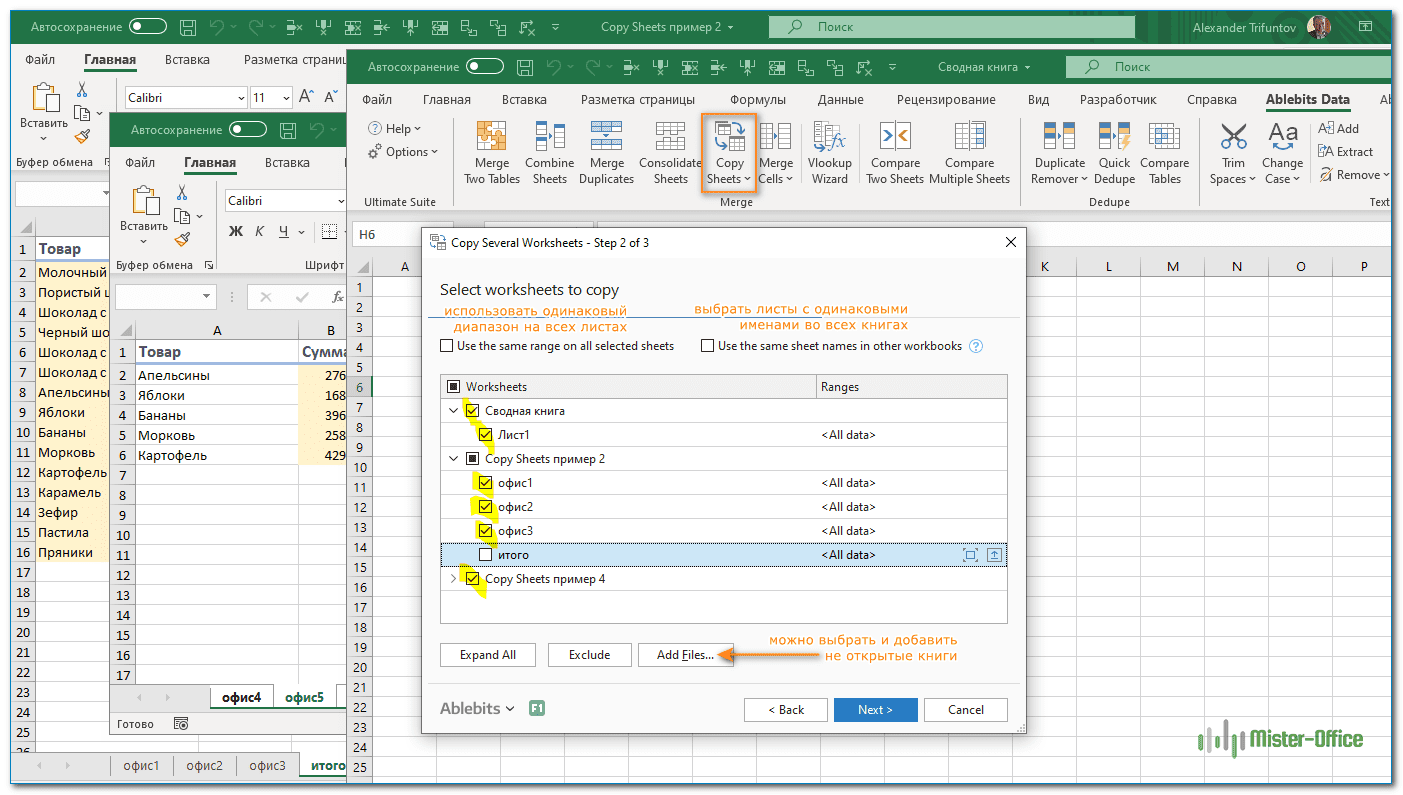

 .
. .
.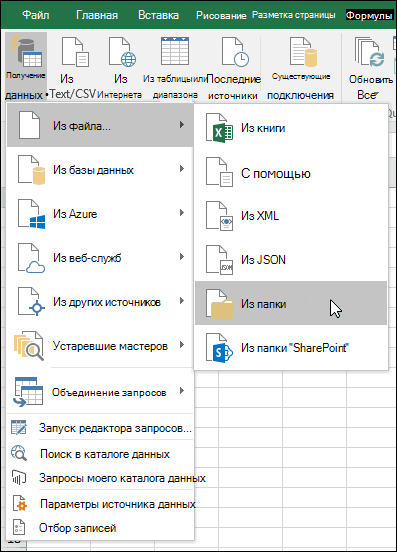
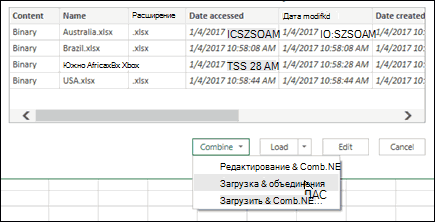
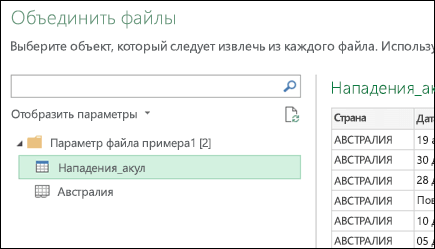
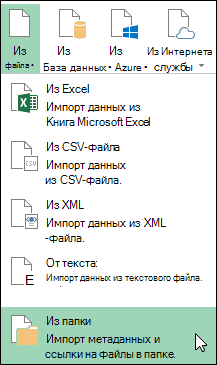
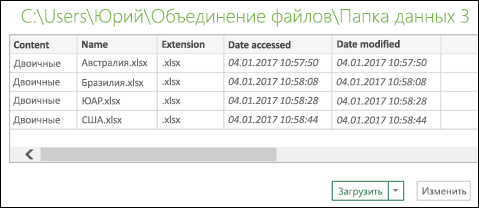
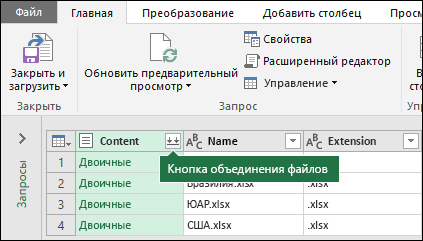
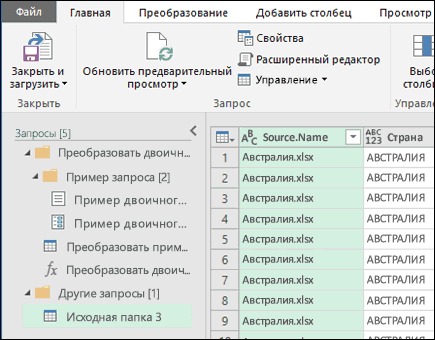
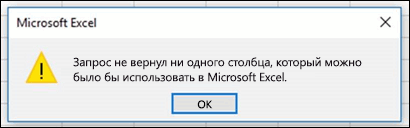



 чтобы при объединении
чтобы при объединении же номера инвойсов
же номера инвойсов